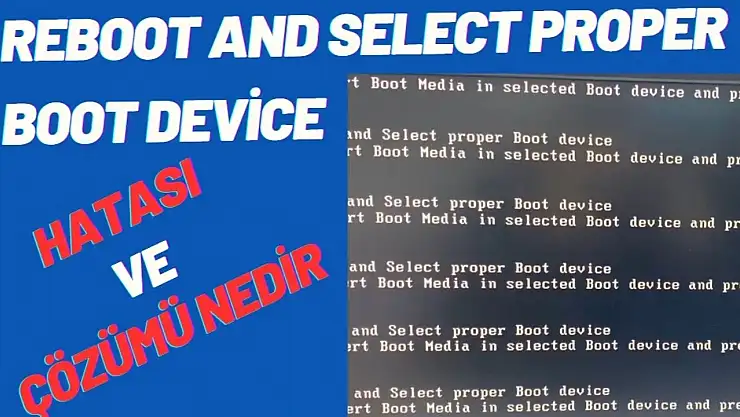Reboot And Select Proper Boot Device Hatası ve Çözümü Nedir? 2025
Reboot and select proper boot device neden olur? İnaccessible boot device hatası neden olur? No boot device ne demek? No bootable device insert boot disk and press any key nedir?
1. Reboot And Select Proper Boot Device Hatası ve Çözümü Nedir?
Hata Tanımı:
"Reboot and Select Proper Boot Device" hatası, bilgisayarın önyükleme (boot) yapabileceği bir cihaz bulamadığında ortaya çıkar. Bu, BIOS/UEFI'nin işletim sistemini yüklemek için uygun bir önyükleme cihazı (örneğin, sabit disk, SSD veya USB) algılayamadığını gösterir.
Nedenleri:
- Yanlış önyükleme sırası: BIOS/UEFI'de önyükleme sırası yanlış ayarlanmış olabilir.
- Bağlantı sorunları: Sabit disk veya SSD'nin kabloları gevşemiş, arızalı veya doğru bağlanmamış olabilir.
- Bozuk önyükleme cihazı: Sabit disk veya SSD arızalı olabilir.
- Bozuk önyükleme sektörü: İşletim sisteminin önyükleme dosyaları (boot sector veya MBR) bozulmuş olabilir.
- Yanlış BIOS/UEFI ayarları: Örneğin, SATA modu (AHCI/IDE) yanlış yapılandırılmış olabilir.
- Yeni donanım veya yazılım değişiklikleri: Yeni bir disk, sürücü veya güncelleme bu hatayı tetikleyebilir.
Çözüm Adımları:
- BIOS/UEFI Önyükleme Sırasını Kontrol Edin:
- Bilgisayarı yeniden başlatın ve BIOS/UEFI'ye girin (genellikle F2, Del veya F12 tuşlarıyla).
- Önyükleme (Boot) menüsünde, işletim sisteminin yüklü olduğu diskin (örneğin, SSD veya HDD) ilk sırada olduğundan emin olun.
- Önyükleme cihazı listede görünmüyorsa, disk bağlantısını kontrol edin.
- Donanım Bağlantılarını Kontrol Edin:
- Bilgisayarı kapatın ve güç kablosunu çıkarın.
- Sabit disk/SSD kablolarını (SATA ve güç kablosu) kontrol edin, gevşekse sıkıca bağlayın.
- Disk Sağlığını Test Edin:
- Disk arızalı olabilir. BIOS'ta disk algılanıp algılanmadığını kontrol edin.
- Disk algılanmıyorsa, başka bir bilgisayarda test edin veya bir disk onarım aracı (örneğin, CrystalDiskInfo) kullanın.
- Windows Önyükleme Onarımı:
- Windows kurulum USB'si veya diski ile önyükleme yapın.
- "Bilgisayarı Onar" seçeneğine gidin ve "Başlangıç Onarımı"nı çalıştırın.
- BIOS Ayarlarını Sıfırlayın:
- BIOS/UEFI'de "Varsayılan Ayarları Yükle" (Load Default Settings) seçeneğini kullanın.
- SATA modunu AHCI olarak ayarlayın (eğer daha önce değiştirildiyse).
- Önyükleme Sektörünü Onarın:
Windows kurtarma ortamında Komut İstemi'ni açın ve şu komutları çalıştırın:
text
bootrec /fixmbrbootrec /fixbootbootrec /rebuildbcd
- Diski Biçimlendirme ve Yeniden Kurulum:
- Eğer yukarıdaki adımlar işe yaramazsa, diski biçimlendirmeniz ve işletim sistemini yeniden yüklemeniz gerekebilir.
2. Inaccessible Boot Device Hatası Neden Olur?
Hata Tanımı:
"Inaccessible Boot Device" hatası, Windows'un önyükleme cihazına (genellikle sabit disk veya SSD) erişemediğini gösterir. Bu hata genellikle mavi ekran (BSOD) ile birlikte görünür.
Nedenleri:
- Sürücü sorunları: Yanlış veya uyumsuz disk sürücüleri (örneğin, AHCI/RAID sürücüleri).
- Donanım arızası: Sabit disk, SSD veya anakart arızası.
- Windows güncellemeleri: Yeni bir güncelleme, sürücü uyumsuzluğuna yol açabilir.
- SATA modu değişikliği: BIOS/UEFI'de SATA modunun (AHCI, RAID veya IDE) değiştirilmesi.
- Bozuk sistem dosyaları: Önyükleme için gerekli dosyalar bozulmuş olabilir.
- Kötü amaçlı yazılım: Virüsler önyükleme dosyalarına zarar verebilir.
Çözüm Adımları:
- SATA Modunu Kontrol Edin:
- BIOS/UEFI'ye girin ve SATA modunun Windows'un kurulu olduğu modla (genellikle AHCI) uyumlu olduğundan emin olun.
- Değişiklik yaptıysanız, kaydedip yeniden başlatın.
- Güvenli Modda Başlatma:
- Bilgisayarı Güvenli Mod'da başlatmayı deneyin (F8 veya Shift+F8 ile).
- Sorunlu sürücüleri kaldırın veya güncelleyin.
- Windows Kurtarma Ortamı:
- Windows kurulum medyası ile önyükleme yapın.
"Başlangıç Onarımı"nı çalıştırın veya Komut İstemi'nde şu komutları kullanın:
text
sfc /scannowchkdsk /f /r
- Sürücü Güncellemelerini Geri Al:
- Son yüklenen Windows güncellemelerini veya sürücüleri kaldırın (Güvenli Mod veya Kurtarma Ortamı üzerinden).
- Disk ve Donanım Kontrolü:
- Disk sağlığını kontrol edin (örneğin, CrystalDiskInfo ile).
- Kabloları ve bağlantıları kontrol edin.
- Sistem Geri Yükleme:
- Windows Kurtarma Ortamı'nda "Sistem Geri Yükleme"yi kullanarak sistemi önceki bir çalışma durumuna geri alın.
3. No Boot Device Ne Demek?
Anlamı:
"No Boot Device" (Önyükleme Cihazı Yok), bilgisayarın önyükleme yapabileceği bir cihaz (sabit disk, SSD, USB vb.) bulamadığını ifade eder. Bu hata, BIOS/UEFI'nin önyükleme için uygun bir cihaz algılayamaması durumunda ortaya çıkar.
Nedenleri:
- Sabit disk veya SSD bağlantısı kopmuş veya arızalı.
- Önyükleme sırası yanlış ayarlanmış.
- Diskteki önyükleme sektörü bozulmuş.
- BIOS/UEFI ayarları sıfırlanmış veya yanlış yapılandırılmış.
Çözüm:
Yukarıdaki "Reboot and Select Proper Boot Device" başlığındaki çözüm adımları bu hata için de geçerlidir.
4. No Bootable Device Insert Boot Disk and Press Any Key Nedir?
Anlamı:
"No Bootable Device Insert Boot Disk and Press Any Key" (Önyüklenebilir Cihaz Yok, Önyükleme Diski Tak ve Bir Tuşa Bas), bilgisayarın önyüklenebilir bir cihaz bulamadığını ve bir önyükleme medyası (örneğin, Windows kurulum USB'si veya diski) takmanızı istediğini belirtir.
Nedenleri:
- Sabit disk/SSD algılanmıyor (bağlantı sorunu veya arıza).
- BIOS/UEFI'de önyükleme sırası yanlış ayarlanmış.
- İşletim sistemi dosyaları veya önyükleme sektörü bozulmuş.
- Yanlışlıkla önyüklenebilir bir USB veya CD takılı kalmış.
Çözüm Adımları:
- Bağlı Cihazları Kontrol Edin:
- USB, CD veya harici disk gibi önyüklenebilir medyaları çıkarın.
- Yalnızca ana önyükleme cihazının bağlı olduğundan emin olun.
- BIOS/UEFI Ayarlarını Kontrol Edin:
- Önyükleme sırasını kontrol edin ve işletim sisteminin yüklü olduğu diski ilk sıraya koyun.
- Donanım Kontrolü:
- Sabit disk veya SSD bağlantılarını kontrol edin.
- Diskin BIOS'ta algılandığından emin olun.
- Windows Kurtarma:
- Windows kurulum medyası ile önyükleme yapın ve "Başlangıç Onarımı"nı çalıştırın.
- Gerekirse önyükleme sektörünü onarmak için Komut İstemi'nde bootrec komutlarını kullanın.
- Yeniden Kurulum:
- Eğer sorun devam ederse, işletim sistemini yeniden yüklemeyi düşünün.
Genel Notlar:
- Yukarıdaki hataların çoğu benzer nedenlerden kaynaklanır: donanım bağlantı sorunları, BIOS/UEFI ayarları veya önyükleme dosyalarının bozulması.
- Sorun çözülmezse, profesyonel bir teknik servisten yardım almanız gerekebilir.
- Verilerinizin yedeğini düzenli olarak almanız, bu tür hatalarda veri kaybını önlemek için kritik öneme sahiptir.
Bakmadan Geçme